當(dāng)前位置:首頁(yè) > 幫助中心 > 電腦系統(tǒng)亂碼用u盤裝win7系統(tǒng)
電腦系統(tǒng)亂碼用u盤裝win7系統(tǒng)
?????? 最近,有位朋友的電腦出現(xiàn)了一些問(wèn)題,那就是系統(tǒng)亂碼,你會(huì)在電腦桌面、菜單和對(duì)話框等地方,都發(fā)現(xiàn)亂碼。如果是系統(tǒng)亂碼,可以嘗試使用第三方軟件進(jìn)行修復(fù),但是如果情況很嚴(yán)重,無(wú)法正常操作的話,則可以設(shè)置u盤啟動(dòng)盤來(lái)修復(fù)。如果還是沒(méi)有辦法解決,那就只能重裝系統(tǒng)了。下面就來(lái)看看小編是怎么電腦系統(tǒng)亂碼用u盤裝win7系統(tǒng)的吧!
一、前期準(zhǔn)備
1、首先需要準(zhǔn)備8G的U盤,下載大白菜U盤啟動(dòng)盤制作工具最新版,并準(zhǔn)備好win7的鏡像系統(tǒng)和查詢?cè)撾娔X型號(hào)的U盤啟動(dòng)快捷鍵。
2、打開大白菜制作工具,點(diǎn)擊一鍵制作,完成U盤啟動(dòng)盤制作后,將鏡像系統(tǒng)復(fù)制到U盤啟動(dòng)盤中,或者保存在除系統(tǒng)盤外的其他分區(qū)中。
二、重裝操作流程
1、插入U(xiǎn)盤啟動(dòng)盤,重啟電腦,出現(xiàn)開機(jī)畫面時(shí)按下U盤啟動(dòng)快捷鍵,進(jìn)入開機(jī)首選項(xiàng)界面,將U盤設(shè)置為第一啟動(dòng)項(xiàng),最后回車進(jìn)入大白菜界面。

2、選擇【1】Win10X64PE(2G以上內(nèi)存),回車進(jìn)入大白菜PE桌面。
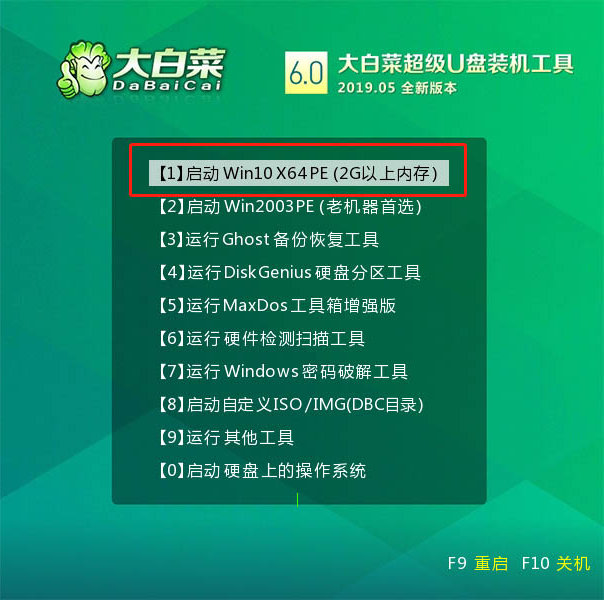
3、在桌面上找到并打開大白菜一鍵重裝,進(jìn)入重裝界面后,選擇“安裝系統(tǒng)”,選擇已下載的win7鏡像系統(tǒng)作為“映像文件”,勾選安裝路徑為“C盤”,最后點(diǎn)擊“執(zhí)行”。

4、稍后彈出還原設(shè)置窗口,建議勾選“網(wǎng)卡驅(qū)動(dòng)”以及“USB驅(qū)動(dòng)”復(fù)選框,點(diǎn)擊“是”進(jìn)入下一步。

5、根據(jù)提示重啟后,拔出U盤,無(wú)需操作,等待電腦進(jìn)行系統(tǒng)部署階段,期間可能需要較長(zhǎng)的時(shí)間,直至成功進(jìn)入win7桌面,即表明重裝完成。

?????? 上面的步驟,就是本次電腦系統(tǒng)亂碼用u盤裝win7系統(tǒng)的全部操作了,希望可以幫助到有需要的朋友。其實(shí),在電腦出現(xiàn)問(wèn)題的時(shí)候,如果是簡(jiǎn)單的問(wèn)題,可以網(wǎng)上搜索方法解決,但是如果情況嚴(yán)重,則建議使用u盤啟動(dòng)盤重裝系統(tǒng)。

